Verbatim NAS HARD DRIVE User Manual

NAS Hard Drive
Podręcznik użytkownika
Wersja Polska
ersja Polska
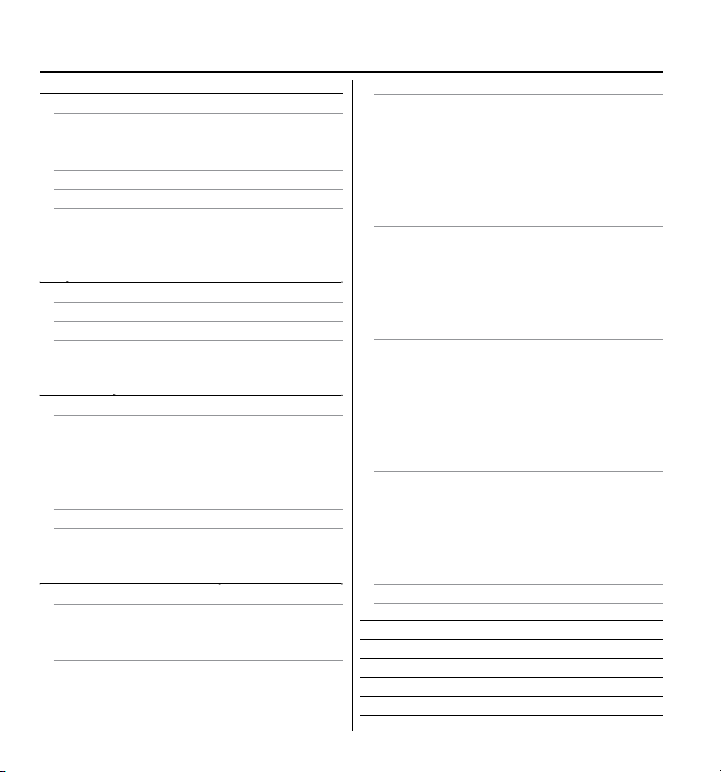
Spis treśc
i
3
3
3
O
der.exe
PODŁĄCZANIE DO SIECI 6
Ą
9
1
1
OPERACJE – NAPĘD NAS 18
Ę
9
9
9
9
1
1
INFORMACJE DLA ADMINISTRATORA NAPĘDU NAS 23
Ę
7
1
SYS
1
31
1
f
yk
7
0
0
3
3
6
6
7
OŚĆ
7
OŚCI C
WPROWADZENIE
ELEMENTY STERUJĄCE, ZŁĄCZA I WSKAŹNIKI
Panel przedni
Panel tylny 4
INF
RMACJE O DYSKU TWARDYM 5
USTAWIENIE NAPĘDU NAS NA BIURKU 6
DOŁĄCZONE OPROGRAMOWANIE 6
Fin
6
Oprogramowanie do tworzenia kopii zapasowych 6
TorrentFlux 6
KONTA UŻYTKOWNIKÓW NAPĘDU NAS 8
PODŁĄCZANIE NAPĘDU NAS DO SIECI LAN
NARZĘDZIE ADMINISTRACYJNE W PRZEGLĄDARCE WWW 1
Login administratora 1
Podstawowe ustawienia konfi guracji wstępnej 12
UDOSTĘPNIANIE PLIKÓW W SYSTEMIE WINDOWS 1
Okno dialogowe Uruchom 1
Przeglądanie Otoczenia sieciowego 1
Okno dialogowe Wyszukaj 20
Przeglądanie okna Mój komputer 1
UDOSTĘPNIANIE PLIKÓW W SYSTEMIE MAC OS X 20
PODŁĄCZANIE URZĄDZEŃ USB 2
Podłączanie drukarki 2
Podłączanie urządzenia pamięci masowej USB 22
UŻYTKOWNICY I GRUPY 25
Zarządzanie użytkownikami 26
Zarządzanie grupami 2
PLIKI I DRUKOWANIE 28
Serwer plików 28
Zarządzanie udziałami 30
Serwer drukarki 3
TEM 3
Ustawienia sieci
Ustawienia daty i godziny 3
Wyłącz serwer 32
In
W
Powiadamianie o błędach 32
USŁUGI SIECIOWE 34
Serwer DHCP 34
Bonjour 34
Serwer iTunes 35
Serwer multimediów 35
TorrentFlux 3
KONSERWACJA 4
Narzędzia dyskowe 4
Aktualizacja oprogramowania sprzętowego 42
Zapisz konfi gurację 42
Przywróć konfi gurację 42
Zerowanie do ustawień fabrycznych 4
Instalowanie nowej usługi 4
Dziennik serwera Samba 44
Dziennik serwera FTP 44
Dziennik serwera DHCP 44
Dziennik systemowy 44
Dziennik administratora 44
INFORMACJE O KONCIE 45
WYLOGUJ 45
POMOC TECHNICZNA 4
WARUNKI OGRANICZONEJ GWARANCJI 4
OŚWIADCZENIE WEEE 4
ZGODN
DEKLARACJA CE - DEKLARACJA ZGODN
ZGODNOŚĆ Z PRZEPISAMI ROHS 48
ormacje 32
orzystanie dysku 32
Z PRZEPISAMI FCC 4
E 48
2
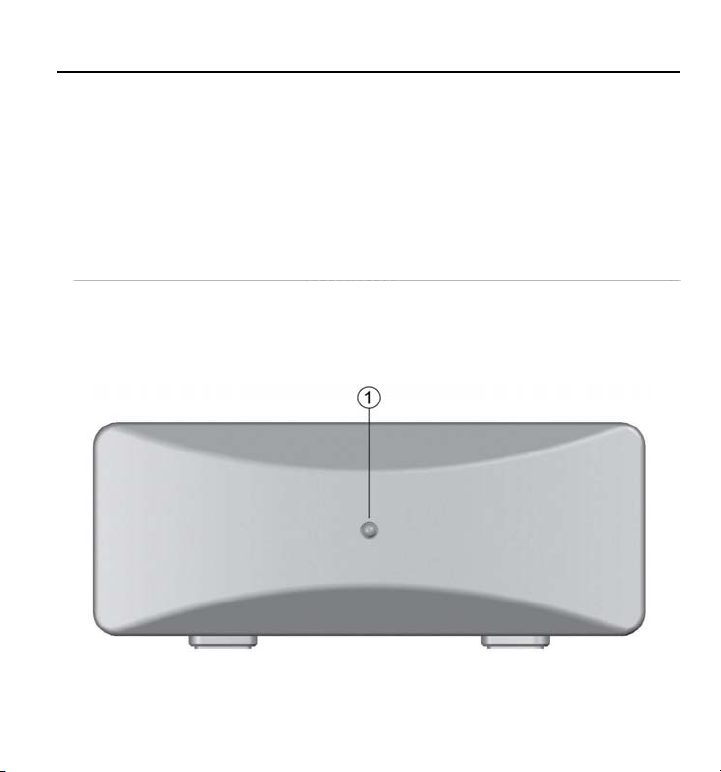
3
Wp
rowadzenie
N
t
p
z
wy
.
P
produk
ki
.
j.
będ
łk
.
iniejszy napęd NAS fi rmy Verbatim jest wszechstronnym zewnętrznym sieciowym dyskiem
wardym, cechującym się pamięcią masową o dużej wydajności oraz możliwością podłączenia
rzez interfejs Ethernet. Po prawidłowym podłączeniu Twojego napędu do sieci będzie można
niego korzystać w taki sam sposób, jak z każdego dysku twardego do przechowywania danych i
konywania kopii zapasowych danych
rzed rozpoczęciem korzystania z napędu NAS należy zapoznać się z kilkoma istotnymi informacjami
cie.
o
Elementy sterujące, złącza i wskaźni
Najpierw należy zapoznać się z klawiszami sterującymi i różnymi złączami urządzenia
anel przedni
Na panelu przednim znajduje się jedynie dioda LED stanu, jak pokazano na rysunku poniże
1. Zielona dioda zaświeci się, sygnalizując, że urządzenie jest włączone. Podczas wyłączania dioda
LED
zie świecić się przez około 15 sekund. W tym czasie wewnętrzne oprogramowanie
apędu wyłączy go w sposób kontrolowany. Następnie dioda LED zgaśnie, co oznacza
ca
owite wyłączenie napędu
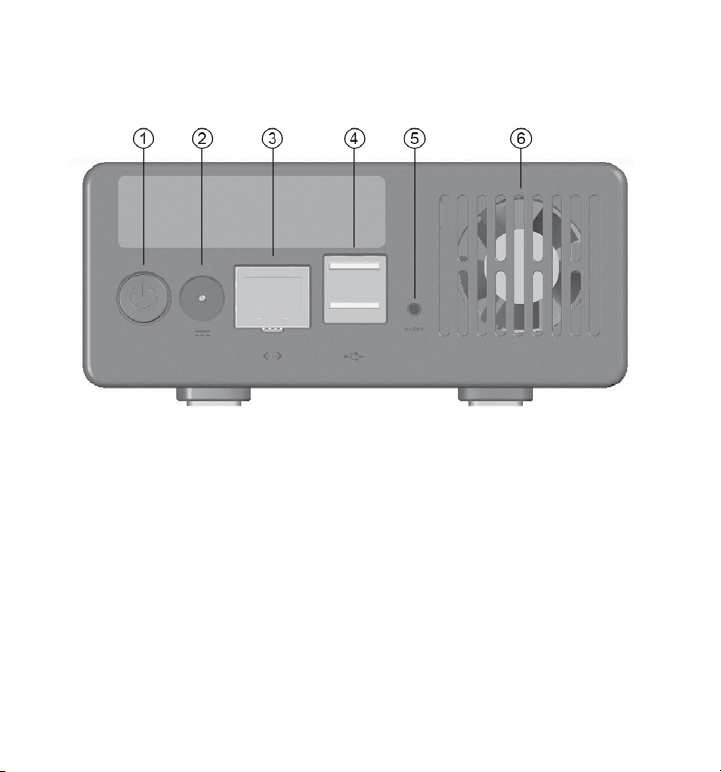
anel tyln
y
y
l
.
C
f
.
a panelu tylnym znajdują się złącza interfejsów oraz (we wgłębieniu) mikroprzełącznik służąc
o zerowania urządzenia. Należy zapoznać się z poniższym rysunkiem.
1. Przycisk ON/OFF. Po prawidłowym podłączeniu przewodu zasilania do napędu i gniazda
zasi
ania można nacisnąć przycisk ON/OFF, aby włączyć napęd. Aby wyłączyć napęd,
onownie naciśnij ten przycisk. Dioda LED będzie świecić się przez około 15 sekund. W tym
zasie wewnętrzne oprogramowanie napędu wyłączy go zgodnie z powyższym opisem
2. Złącze wejściowe DC. Podłącz kabel DC dołączonego zasilacza AC do złącza wejściowego
D
.
. Złącze Ethernet. Złącze to służy do podłączenia napędu do urządzenia sieciowego. Złącze
jest wyposażone w diodę LED in
4. Złącza USB-A (2). Złącza służą do podłączenia, drukarki USB, dysku fl ash USB lub innego
rządzenia pamięci masowej USB
ormującą o stanie komunikacji.
4
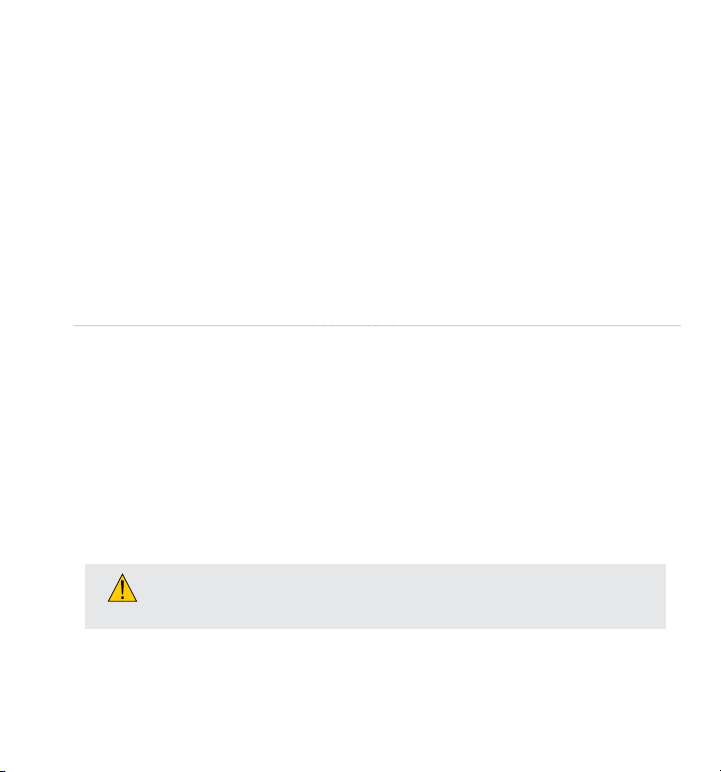
. Przycisk zerowania. Jeśli występują problemy z połączeniem się napędu z siecią lokalną
p
.
by
pływ p
f
/
ych
.
.
b
Aby p
żyć
NAS
gdy nie jest
y.
LAN) bądź też napęd zawiesza się, naciśnij na chwilę przycisk zerowania końcem spinacza.
owoduje to wyzerowanie urządzenia, podobne do ponownego uruchomienia komputera.
Jeśli
roblem występuje nadal lub jeśli użytkownik nie jest pewien obecnych ustawień (na
rzykład zapomniał hasła administratora), należy nacisnąć i przytrzymać przycisk zerowania
rzez 5 sekund. Spowoduje to przywrócenie domyślnych ustawień fabrycznych urządzenia
6. Wentylator. Wentylator zapewnia dodatkowe chłodzenie, gdy temp. wewnątrz urządzenia
z
tnio wzrośnie. Aby zapewnić prawidłowy prze
owietrza, nie wolno blokować
otworów wentylacyjnych. Obracający się dysk generuje ciepło, nawet gdy dane nie są
rzesyłane. Można zapobiegać stałej pracy wentylatora, skracając czas wyłączania obrotów
dysku (zobacz poniżej: In
ormacje dla administratora napędu NAS/Zaawansowane
Konserwacja/Narzędzie dyskowe).
Informacje o dysku twardym
Niniejszy zewnętrzny dysk twardy NAS jest wstępnie sformatowany w trybie EXT2. Pozwala to na
miastowe rozpoczęcie korzystania z urządzenia
nat
Uwaga: Pojemność zależy od modelu. 1 MB = 1 000 000 bajtów/1 GB = 1 000 000 000 bajtów/1 TB = 1 000 000 000 000
bajtów. Określona pojemność jest zarezerwowana dla oprogramowania wstępnie wczytanego, formatowania i innych funkcji, a w
związku z tym nie jest ona dostępna do magazynowania danych. Z tego powodu oraz z powodu różnych metod obliczeń system
operacyjny może zgłaszać mniejszą liczbę megabajtów/gigabajtów/terabajtów
Dysk twardy jest złożonym elektronicznym systemem pamięci masowej, należy więc obchodzić
ię z nim ostrożnie, podobnie jak z wrażliwym laptopem lub innym najnowszym produktem
ektroniki użytkowej. Nie należy narażać dysku na działanie wstrząsów, wysokich temperatur lu
ilnych pól magnetycznych.
rzedłu
czas działania napędu
, wyłączaj napęd,
on używan
5
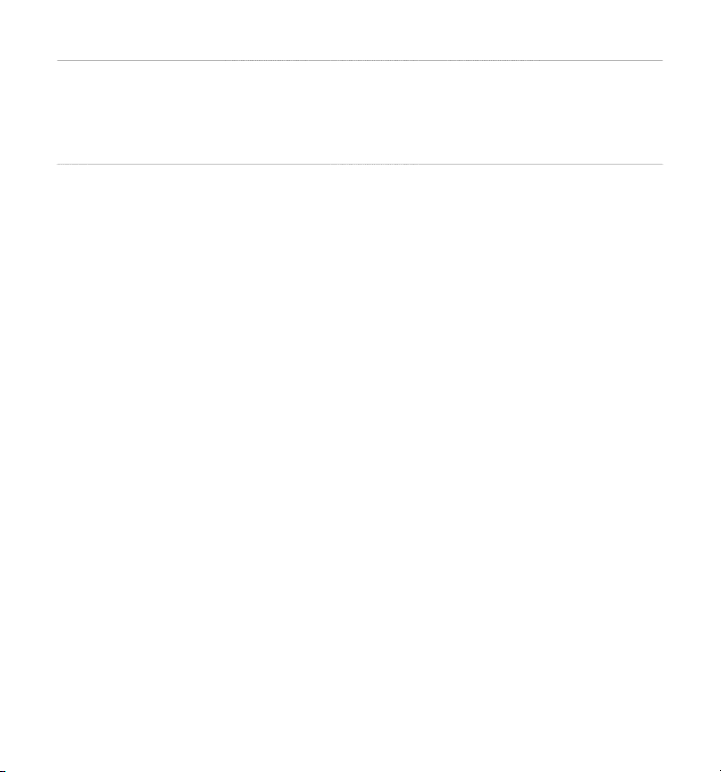
Ustawienie napędu NAS na biur
ku
y
pływ p
e
prog
.
V
p
h
-
f
ux
f
.
apęd NAS należy położyć na solidnym biurku lub stole, usuwając z otoczenia zbędne przedmiot
mogące blokować prze
owietrza wokół urządzenia.
Dołączone oprogramowani
a dołączonym dysku CD-ROM znajduje się podręcznik użytkownika oraz następujące
o
ramowanie: 1) Finder.exe, 2) Nero backup i 3) TorrentFlux
inder.exe
o program działający w środowisku Windows umożliwiający zlokalizowanie wszystkich napędów
erbatim NAS w sieci LAN I wyświetlanie odpowiednich adresów IP urządzeń. Aby uruchomić
en program, skopiuj plik Finder.exe do komputera klienckiego z systemem Windows i kliknij
dwukrotnie
Oprogramowanie do tworzenia kopii zapasowych Nero znajduje się na dołączonym dysku CD
OM. Aby zainstalować ten program na komputerze z zainstalowanym systemem Windows,
otwórz
rozpocząć instalację. Zostanie wyświetlone okno instalacji programu Nero. Postępuj zgodnie z
instrukcjami kreatora, aby zainstalować oprogramowanie. Aby utworzyć kopię zapasową napędu
AS za pomocą programu Nero, najpierw należy przypisać literę dysku do foldera docelowego,
odnie z opisem w Operacje – napęd NAS/Współdzielenie plików w systemie Windows/
rzeglądaj Mój komputer.
rrentFl
orrentFlux stanowi implementację protokołu BitTorrent. Sposób instalacji tej dodatkowej
usługi opisano poniżej w sekcji In
onserwacja/Zainstaluj nową usługę
lik, aby uruchomić program.
rogramowanie do tworzenia kopii zapasowyc
older Nero znajdujący się na dysku CD, a następnie kliknij dwukrotnie plik setupx, aby
ormacje dla administratora napędu NAS/Zaawansowane/
6
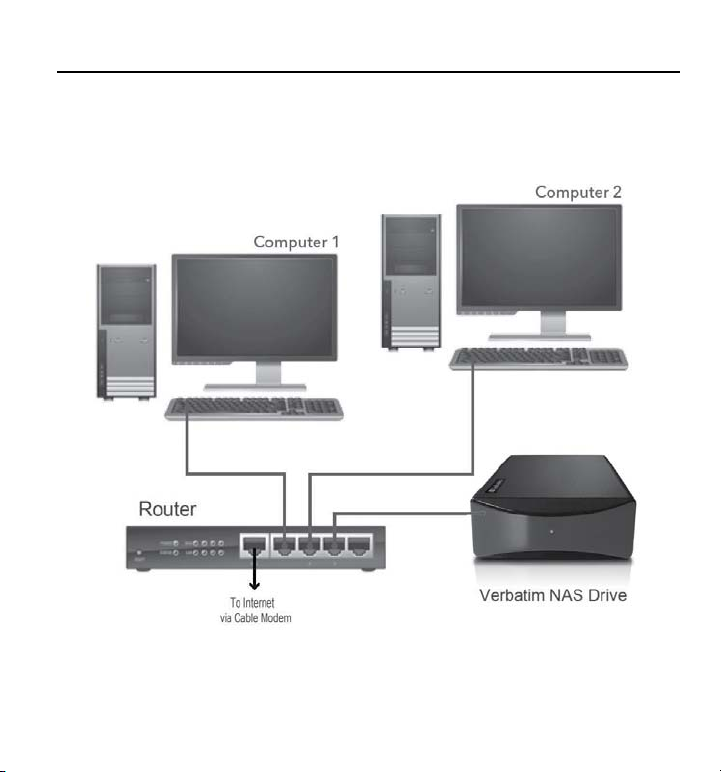
Podłączanie do siec
i
p
g
p
.
f
.
o instalacji napędu NAS przez złącze Ethernet wymagany jest wolny port ethernetowy w routerze
rzełączniku. Napęd NAS należy podłączyć do sieci LAN za pomocą dołączonego kabla
lub
ethernetowe
ęd NAS. Na poniższym rysunku pokazano typową konfi gurację sieci LAN
na
o CAT-6. Najpierw włącz router (lub przełącznik ethernetowy), a następnie włącz
rzed próbą nawiązania połączenia w sieci sugerujemy, aby zapoznać się z poniższymi informacjami
dotyczącymi obsługi danych przez napęd NAS w sieci. Kluczem do zrozumienia tych in
odstawowe pojęcia kont użytkowników i folderów współdzielonych
ormacji są
7
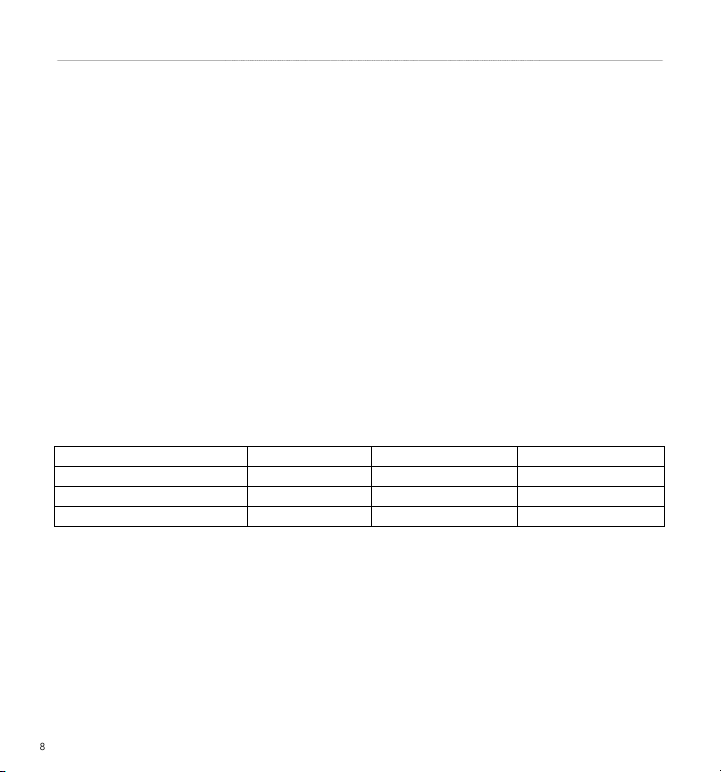
Konta użytkowników napędu NAS
y
h
j
y
:
n
p
publ
ły
.
a
ka
ł)
n
:
f
apęd NAS monitoruje dane zapisywane przez użytkowników sieciowych, zarządzając folderem
docelow
nowego udziału można przypisać je pojedynczym kontom użytkowników lub od razu całej grupie,
któr
• admi
• guest-share
również wstę
o nazwie
podsumowane w poniższej tabeli.
m danych (zwanym również „folderem współdzielonym” lub prościej „udziałem”).
onadto napęd NAS musi monitorować uprawnienia użytkowników do odczytu i zapisu danyc
każdym z folderów. W tym celu tworzy się konta użytkowników i grupy użytkowników. Grupa
est zbiorem kont poszczególnych użytkowników. Podczas przypisywania uprawnień dostępu do
prowadzając jej nazwę.
omyślne ustawienia fabryczne obejmują dwa wstępnie zdefi niowane konta użytkownika, z
ch każde ma osobne właściwości. Nazwy tych kont to
każdym z tych dwóch kont użytkowników jest skojarzony wstępnie zdefi niowany folder. Nazwa
olderu jest taka sama jak nazwa skojarzonego z nim konta użytkownika. Nazwa „guest-share” jest
nie zdefi niowana jako nazwa grupy. Ponadto istnieje wstępnie zdefi niowany folder
ic, który początkowo nie jest skojarzony z żadnym kontem. Właściwości kont zosta
stępnie zdefi niowana nazwa
ublic public
min
uest-share
rup
uest-share
onto użytkowni
min
uest-share
Folder (udzia
uest-share
Oto pozostałe początkowe właściwości wstępnie zdefi niowanych grup, kont i udziałów
• Dostęp do folderu „public” może uzyskać każdy, kto utworzy konto użytkownika w sieci LAN.
Dostęp do tego
olderu wymaga uwierzytelnienia za pomocą nazwy użytkownika i hasła.
• Dostęp do folderu „guest-share” może uzyskać każdy, kto korzysta z sieci LAN. Nie ma
bowiązku tworzenia konta. Dostęp do tego folderu nie wymaga uwierzytelnienia za
omocą nazwy użytkownika ani hasła. Dostęp do tego folderu można uzyskać z poziomu
nonimowego połączenia FTP.
• Do grupy @guest-share należy dwóch członków, użytkownicy admin i guest-share.
mi
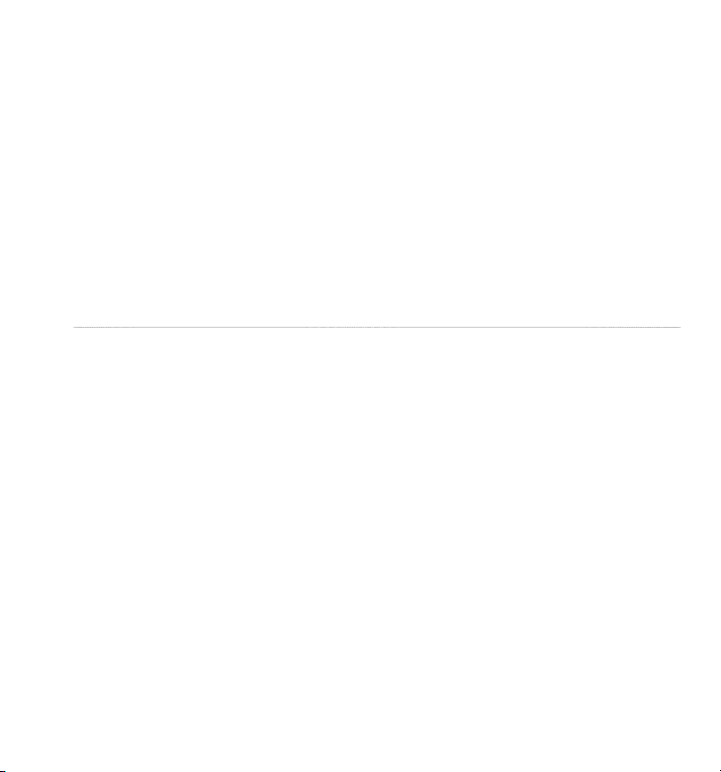
• Folder „admin” jest prywatnym folderem użytkownika „admin”. Oznacza to, że dostęp do
f
d
y
d
f
.
p
.
y
.
b
.
.
tego
olderu ma tylko użytkownik „admin”.
Początkowe właściwości kont można zmienić za pomocą narzędzia administracji w przeglądarce
Przed rozpoczęciem zapisywania danych w napędzie (z wyjątkiem działania jako użytkownik
min” lub anonimowy użytkownik „guest-share”) należy za pomocą narzędzia administracyjnego
„a
przeglądarce WWW zdefi niować nowe konto użytkownika, podając nazwę użytkownika i hasło.
Ponadto uż
ażdemu użytkownikowi można opcjonalnie przydzielić własny folder, któremu automatycznie
przypisywana jest nazwa i
nadać uprawnienia odczytu bądź odczytu i zapisu w innych
tkownik ma możliwość zdefi niowania innych właściwości swojego konta. Na przykład
entyczna z nazwą danego użytkownika. Użytkownikowi można również
olderach w napędzie
Podłączanie napędu NAS do sieci LAN
Po z apoznaniu się z koncepcją kont użytkowników można przystąpić do podłączania napędu NAS
o sieci LAN. Należy postępować według poniższych kroków:
1. U
ewnij się, że urządzenie sieciowe jest włączone oraz że sieć działa prawidłowo
2. Zaleca się postępowanie według wskazówek urządzenia sieci LAN w celu włączenia serwera
DHCP. Cz
3. Ponieważ administrowanie ustawieniami napędu NAS będzie następować z poziomu
podłączony do sieci LAN
4. Podłącz załączony kabel ethernetowy CAT-6 do złącza Ethernet napędu NAS oraz do
bezprzewodowego. Upewnij się, że napęd NAS i komputer kliencki znajdują się w jednej
. Podłącz dołączony zasilacz AC do napędu NAS, a następnie do gniazda w ścianie.
6. Naciśnij przycisk ON/OFF na tylnym panelu napędu NAS. Na przednim panelu zaświeci się
zielona dioda LED, oznaczająca, że urządzenie zostało włączone
nność ta może być określona w dokumentacji urządzenia jako „automatyczne
rzypisywanie adresu IP”.
rzeglądarki WWW w komputerze PC lub Macintosh, upewnij się, że komputer jest włączony
rzełącznika ethernetowego (100 Base-T lub 1000 Base-T), routera przewodowego lu
omenie (np. 192.168.1.x)
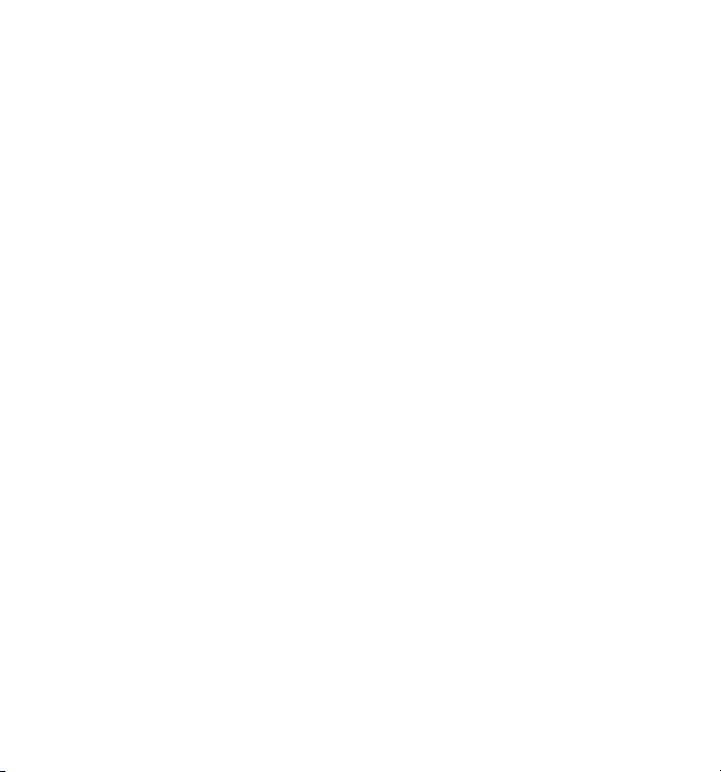
7. Poczekaj, aż napęd NAS się uruchomi i automatycznie skonfi guruje połączenie z siecią. W
fi
y:
y
ą.
j
ppl
d
f
y
b ok
.
pomyślnym poł
f
:
zależności od danych ustawień i kon
guracji sieci LAN może to potrwać kilka minut. Podczas
utomatycznej konfi guracji, w zależności od ustawień sieciowych, będą używane następujące
rotokoł
. Klient DHCP jest domyślnie włączony. Zatem router lub inny sprzęt sieci LAN
dostępniający usługę DHCP automatycznie przydzieli adres IP do napędu NAS i zakończ
czenie z sieci
. Jeśli serwer DHCP nie jest dostępny w sieci odizolowanej, proces automatyczne
egocjacji będzie kontynuował działanie w jeden z dwóch sposobów, zależnie od tego,
zy włączony jest protokół Bonjour. Protokół Bonjour jest wbudowany w najnowsze wersje
ystemu Mac OS X; można go również opcjonalnie zainstalować w systemie Windows.
i. Protokół A
e Bonjour jest domyślnie włączony. Jeśli więc łączysz się z siecią
izolowaną, która obsługuje protokół Bonjour, bez serwera DHCP, napęd NAS wynegocjuje
a
res IP w obsługiwanym przez protokół Bonjour zakresie 169.254.x.x. Jeśli chcesz
ustalić przydzielenie konkretnego adresu w tym zakresie, użyj
unkcji sieciowej „ping” z
arametrem „verbatimnas” lub „verbatimnas.local”. Jeśli do sieci LAN jest podłączon
komputer, można uruchomić także narzędzie Finder.exe (dostępne na dysku CD) i w ten
sposó
reślić adres
ii. Jeśli do napędu NAS uzyskiwano wcześniej dostęp w celu wyłączenia protokołu
onjour, a napęd jest podłączany do sieci bez serwera DHCP, zostanie wykonana inna
rocedura automatycznej negocjacji. W takim przypadku napęd NAS automatycznie
uruchomi własny wewnętrzny serwer DHCP. Spowoduje to przypisanie napędowi NAS
omyślnego adresu IP 192.168.1.1, a innym klientom serwera DHCP w sieci – adresów z
przedziału 192.168.1.2-50.
8. Po
ączeniu z siecią napęd NAS będzie widoczny w sieci. Domyślna nazwa
apędu to „verbatimnas”. Napęd znajduje się w grupie roboczej sieci o nazwie „Workgroup”.
systemie Windows przejdź do okna Moje miejsca sieciowe/Cała sieć/Sieć Microsoft
indows/Grupa robocza, a w systemie Mac OS X do programu Finder/Sieć/Grupa robocza.
Po otwarciu okna urządzenia wyświetlane są następujące domyślne
oldery
10
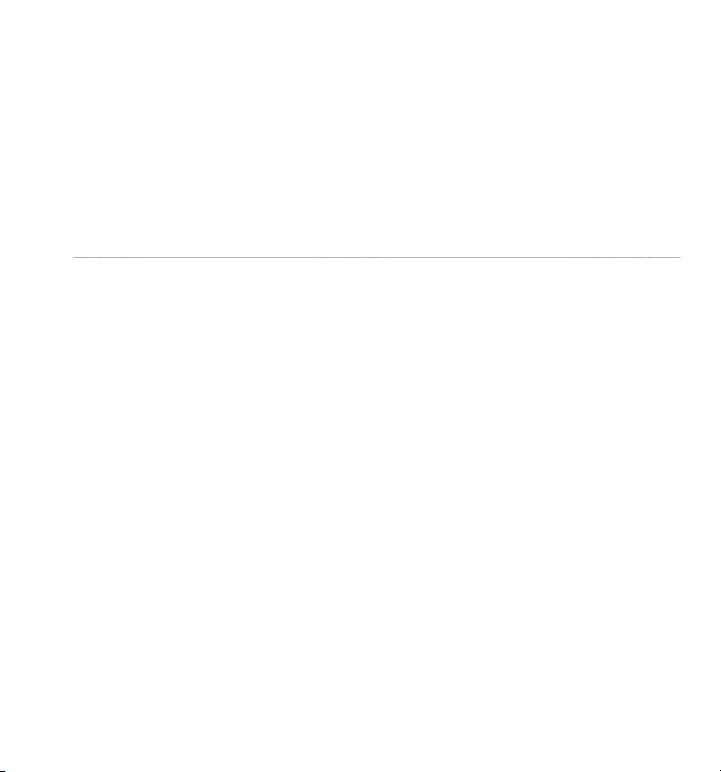
a. admin
e
y
d
.
f
p
a
d
fi
p
jduj
.
k
:
b. guest-shar
c. public
hociaż zapisywanie na danych w napędzie jest już możliwe, w tej chwili są na nim skonfi gurowane
lko dwa domyślne konta użytkownika. Aby skonfi gurować inne konta lub zmienić inne
t
stawowe ustawienia systemowe, należy kontynuować instalację za pomocą narzędzia
po
administracyjnego w przeglądarce WWW opisanego w następnym temacie
Narzędzie administracyjne w przeglądarce WWW
Narzędzie administracyjne w przeglądarce WWW służy do modyfi kowania wewnętrznych ustawień
napędu NAS. Dostęp do narzędzia można uzyskać za pomocą zainstalowanej przeglądarki WWW
(takiej jak Internet Explorer, Sa
administracyjnego, komputer PC lub Macintosh powinien znajdować się w tej samej podsieci co
ęd NAS.
na
ogin administrator
Aby uzyskać dostęp do narzędzia administracyjnego, w większości wypadków wystarczy jedynie
pasku adresu przeglądarki wprowadzić domyślną nazwę hosta (tj. „//verbatimnas” w systemie
ows lub „//verbatimnas.local” w przypadku protokołu Bonjour). Jeśli z jakiegoś powodu w
Win
trakcie automatycznej kon
nazwa hosta, adres IP napędu można również wpisać w pasku adresu przeglądarki.
ak wspomniano wcześniej, adres IP został przydzielony automatycznie przez router lub inne
urządzenie sieciowe bądź też na
rzypadku protokołu Bonjour lub 192.168.1.1 w przypadku innego protokołu). Jeśli adresy IP
ą przypisywane automatycznie przez router, informacje na temat sposobu ich przypisywania
ą się w instrukcji obsługi routera. Adres IP napędu można również wprowadzić za pomocą
zna
ołączonego narzędzia Finder.exe (zobacz opis powyżej)
Po pobraniu początkowej strony WWW z napędu NAS w oknie przeglądarki wyświetli się
następujący e
ran logowania
ari lub Netscape). Aby można było uzyskać dostęp do narzędzia
guracji do adresu IP napędu NAS nie została przypisana domyślna
ęd przyjął jeden z adresów domyślnych (169.254.x.x w
11
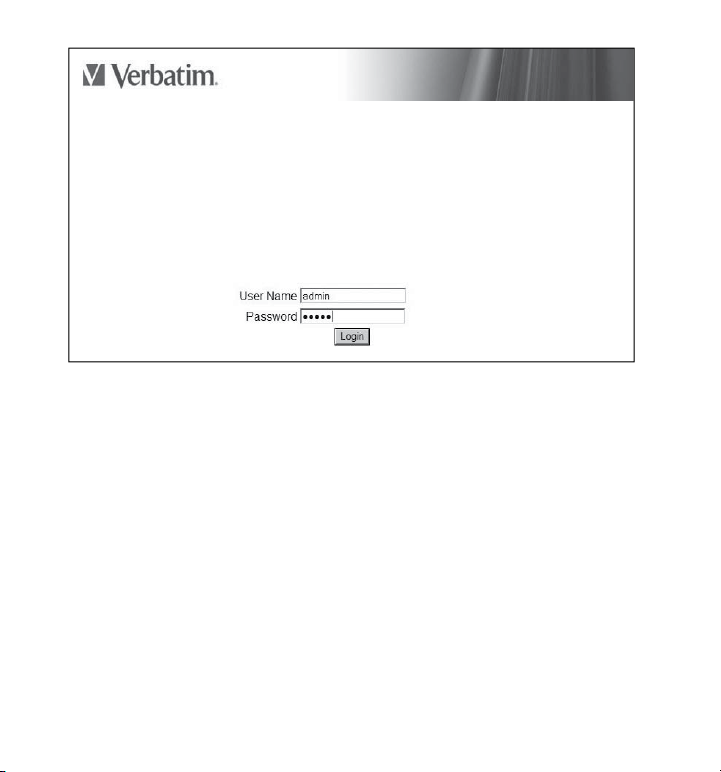
a ekranie tym należy wpisać następującą domyślną nazwę użytkownika i hasło:
ytk
n
n
j
f
p
.
.
Nazwa uż
Hasło: admi
ownika: admi
odstawowe ustawienia konfi guracji wstępne
Wykonaj poniższe czynności z poziomu narzędzia administracyjnego, aby zdefi niować ustawienia
podstawowe. Pełny opis wszystkich ustawień
odręcznika, w temacie „Informacje dla administratora napędu NAS”.
części
1. Kliknij opcję Szybka konfi guracja, aby rozwinąć grupę wyboru opcji
Ustaw język, Hasło, Nazwa hosta, Adres IP oraz Godzina
Specjalny kreator konfi guracji przeprowadzi Cię przez ustawienia języka interfejsu
żytkownika, hasła administratora, nazwy hosta, adresu IP oraz godziny
unkcji zaawansowanych znajduje się w dalszej
12
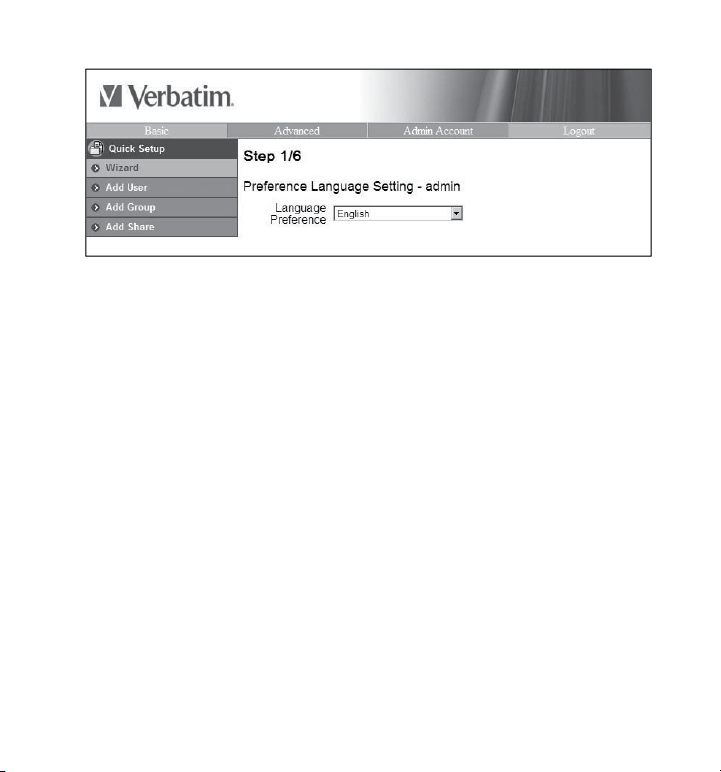
3
.
k
pny
kład
h
.
y
.
.
dł
2. Wybierz opcję Kreator
3. Z menu rozwijanego wybierz preferowany język. Wybranie opcji „Tak jak w ustawieniach
rzeglądarki” spowoduje automatyczne ustawienie języka interfejsu zgodne z językiem
wybranym w danej chwili w przeglądarce. Jeśli język przeglądarki nie jest obsługiwany przez
arzędzie administracyjne, domyślnie zostanie włączony język angielski. Kliknij przycis
Dalej, aby kontynuować.
4. Na nastę
m ekranie można zdefi niować nowe hasło użytkownika „admin”. Jeśli chcesz
zachować obecne hasło, kliknij przycisk Dalej, aby przejść do następnego ekranu. Hasło musi
s
ać się z 5-8 znaków.
. Na następnym ekranie można zdefi niować nową nazwę hosta napędu NAS. Jeśli chcesz
zac
ować obecną nazwę hosta, kliknij przycisk Dalej, aby przejść do następnego ekranu.
6. Na następnym ekranie można wybrać automatyczny lub statyczny adres IP napędu NAS oraz
res serwera DNS. Zaleca się, aby urządzenia sieciowe miały możliwość udostępniania
sługi DHCP; w przypadku ustawień na tym ekranie należy pozostawić wartości fabryczne
Jeśli sieć wymaga zdefi niowania adresów statycznych, można również wprowadzić je w
w
świetlanym formularzu
Kliknij przycisk Dalej, aby kontynuować
7. Na następnym ekranie można ustawić datę lub godzinę ręcznie bądź korzystając z dostępnego
serwera NTP. Ustawienie prawi
owej daty i godziny jest przydatne, ponieważ znacznikiem
odziny są opatrywane wpisy dziennika stanu opisane w dalszej części podręcznika. Po
wprowadzeniu danych kliknij przycisk Dalej.
1
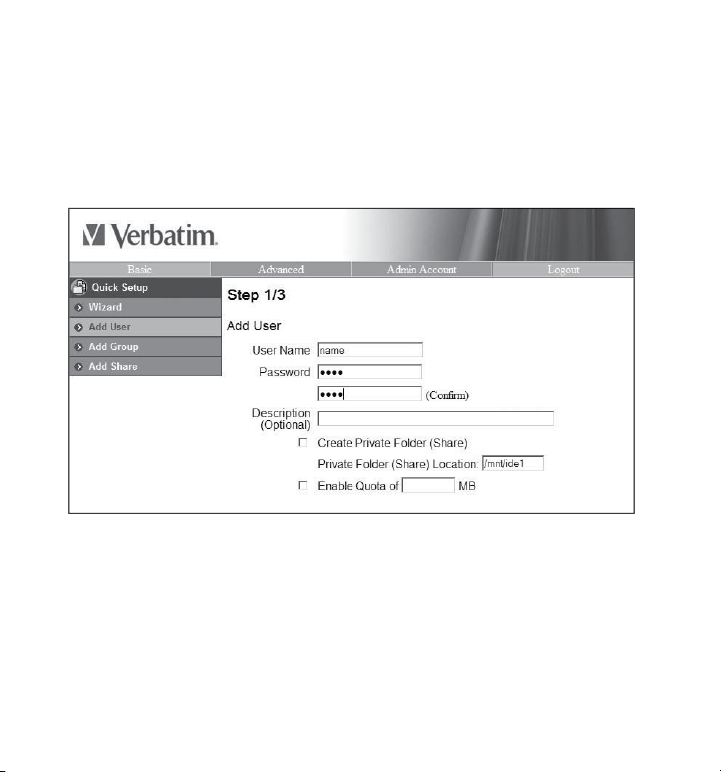
8. Podsumowanie ustawień wybranych w poprzednich krokach wyświetlane na ekranie
ka
h
ońcowym umożliwia ich przejrzenie. Można przejść do poprzedniego ekranu i edytować
stawienia lub kliknąć przycisk Zakończ, aby zachować ustawienia w wyświetlanej postaci.
odawanie nowego konta użytkowni
. Następnie skonfi guruj konta użytkowników, klikając przycisk Szybka konfi guracja/Dodaj
żytkownika.
Na ekranie początkowym podaj nazwę użytkownika i hasło. Zaleca się, aby zawartość tyc
pól była zgodna z nazwą użytkownika i hasłem wprowadzanym zwykle przez użytkownika
odczas logowania do systemu Windows lub Mac OS X. Nazwa użytkownika musi składać
ię z małych liter i mieć nie więcej niż 20 znaków alfanumerycznych, bez spacji. Nazwa
żytkownika musi rozpoczynać się od litery.
Uwaga: Jeśli obecna nazwa użytkownika systemu Windows zawiera spację lub rozpoczyna się od cyfry, pożądane może być lekkie
zmodyfi kowanie tej nazwy, tak aby przyjęła ona postać wymaganą przez napęd NAS. W przypadku kont użytkowników systemu
Mac OS X nazwa użytkownika jest automatycznie zapisywana bez spacji w polu o nazwie „Krótka nazwa”. W ten sposób pole
Krótka nazwa” ma już postać wymaganą przez napęd NAS.
14
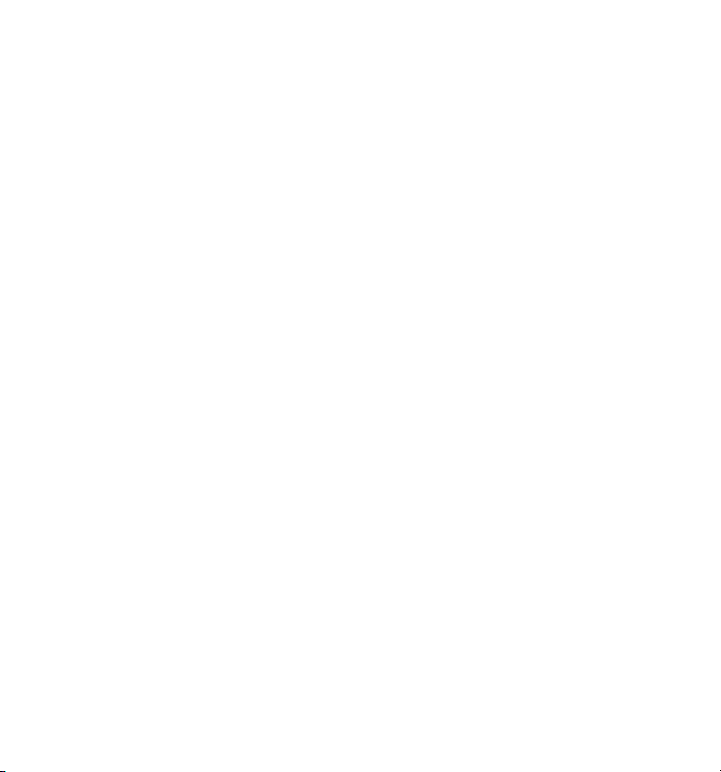
5
Należy również wprowadzić hasło. Hasło może składać się maks. z 16 znaków
jako hasło p
j
y
.
f
g
k
f
y j
yp
pny
f
y
fi
f
f
.
y
fi
lfanumerycznych, bez spacji. Jeśli pole hasła pozostanie puste, napęd NAS potraktuje je
uste. Oznacza to, że w przyszłości, łącząc się z napędem NAS przy użyciu te
azwy użytkownika, nie będzie trzeba wprowadzać hasła.
W w
świetlanym polu można opcjonalnie wprowadzić opis użytkownika
Jeśli chcesz utworzyć folder prywatny, do którego dostęp ma tylko dany użytkownik sieci,
zaznacz pole wyboru „Utwórz
o konta użytkownika poza kontem „admin”. Folder automatycznie otrzyma nazwę
z żadne
older prywatny”. Do tego folderu nie można uzyskać dostępu
dentyczną z nazwą użytkownika. Ścieżka do nowo utworzonego folderu prywatnego zostanie
utomatycznie ustawiona jako /mnt/ide1.
Tu można ustawić ma
Należy pamiętać, że
sformatowan
Po zakończeniu w
10. Na nastę
Jak wyjaśniono powyżej, początkowe ustawienia
dom
ślnej o nazwie „@guest-share”. Po zakończeniu wypełniania formularza kliknij przycisk
s. pojemność dostępną dla użytkownika (w MB) lub przydział ilościowy.
unkcja przydziału ilościowego nie jest obsługiwana, jeśli dysk został
ako FAT32.
ełniania formularza kliknij przycisk Dalej, aby kontynuować.
m ekranie można przypisać utworzonego użytkownika do istniejącej grupy.
abryczne zapewniają dostęp do grupy
Dalej, aby kontynuować.
11. Na końcowym ekranie kreatora dodawania użytkownika można przypisać mu uprawnienia
dostępu do zde
niowanych w danej chwili udziałów. Oczywiście, jeśli wcześniej zaznaczono
ole wyboru „Utwórz folder prywatny” w kroku 9., użytkownik automatycznie otrzymał
prawnienia odczytu/zapisu w swoim folderze prywatnym.
Chociaż początkowe ustawienia
abryczne zapewniają dostęp do trzech udziałów
omyślnych (admin, guest-share i public), uprawnienia dostępu nowych użytkowników
ożna skonfi gurować tylko dla udziału public.
Po zakończeniu wypełniania
ormularza kliknij przycisk Zakończ
odawanie nowej grup
12. Następnie opcjonalnie można skonfi gurować nową grupę. Jeśli nie chcesz teraz konfi gurować
grupy, możesz przejść do kroku 15.
Rozpocznij kon
gurację grupy, klikając przycisk Szybka konfi guracja/Dodaj grupę.
1
